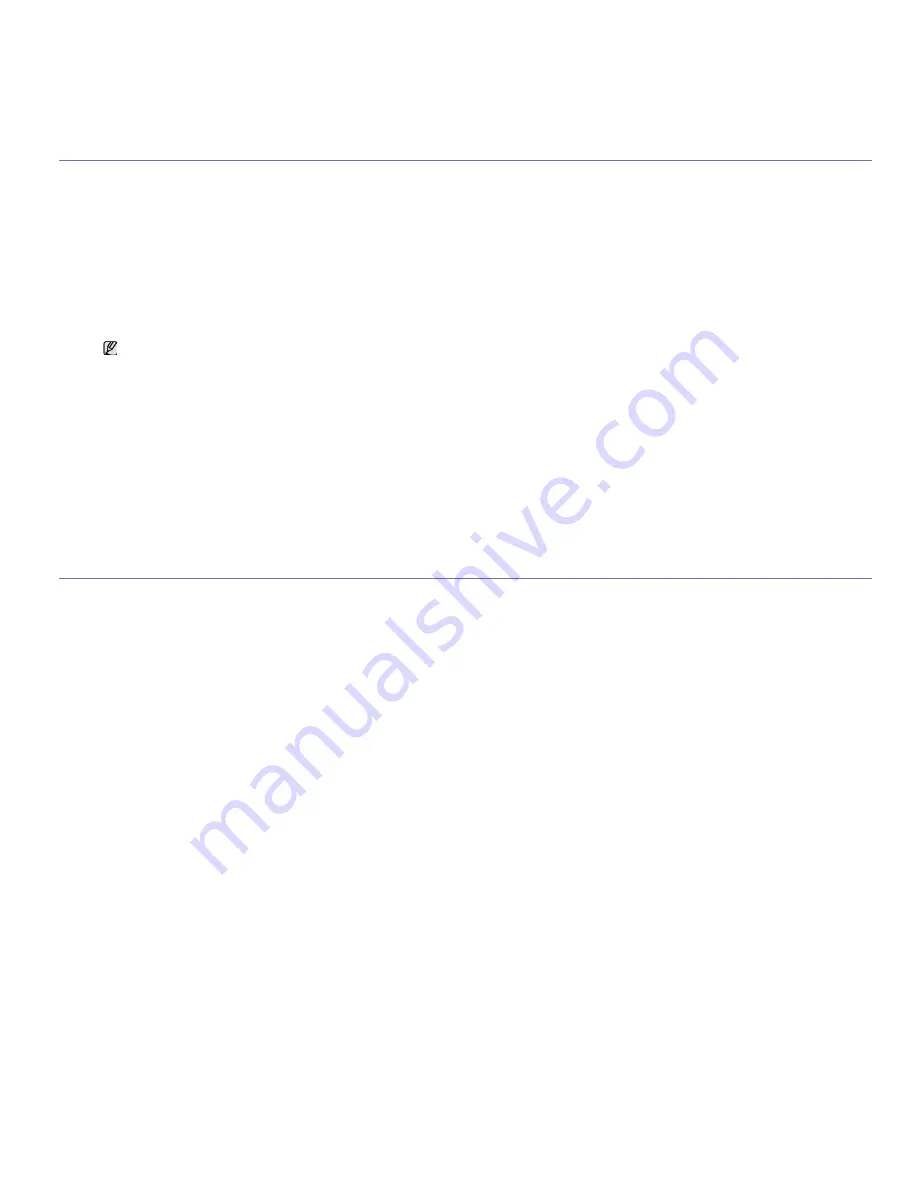
니다
.
절약 모드 사용하기
토너 절약 기능 사용
토너 절약 모드를 사용해서 각 페이지마다 사용되는 토너의 양을 줄일 수 있습니다
.
이 모드를 활성화하면 일반 모드에 비해 토너 카트리지 수명을 연장할
수 있지만 인쇄 품질이 떨어집니다
.
1.
조작부의 메뉴 버튼을 누르세요
.
2.
시스템설정이 나타날 때까지 왼쪽
/
오른쪽 화살표를 누른 다음
OK
를 누릅니다
.
3.
제품설정이 나타날 때까지 왼쪽
/
오른쪽 화살표를 누른 다음
OK
를 누릅니다
.
4.
토너절약이 나타날 때까지 왼쪽
/
오른쪽 화살표를 누른 다음
OK
를 누릅니다
.
5.
사용이 나타날 때까지 왼쪽
/
오른쪽 화살표를 누른 다음
OK
를 누릅니다
.
6.
준비 모드로 돌아가려면 정지
/
기능복귀 버튼을 누르세요
.
절전 기능 사용
일정 시간 동안 제품을 사용하지 않으면 자동으로 절전 모드로 바뀌는 기능을 사용합니다
.
1.
조작부의 메뉴 버튼을 누르세요
.
2.
시스템설정이 나타날 때까지 왼쪽
/
오른쪽 화살표를 누른 다음
OK
를 누릅니다
.
3.
제품설정이 나타날 때까지 왼쪽
/
오른쪽 화살표를 누른 다음
OK
를 누릅니다
.
4.
절전기능이 나타날 때까지 왼쪽
/
오른쪽 화살표를 누른 다음
OK
를 누릅니다
.
5.
왼쪽
/
오른쪽 화살표를 눌러 원하는 모드를 선택하세요
.
6.
선택한 항목을 저장하려면
OK
를 누르세요
.
7.
준비 모드로 돌아가려면 정지
/
기능복귀 버튼을 누르세요
.
기본 용지함과 용지 설정
인쇄 작업을 할 때 사용할 용지함과 용지를 설정하세요
.
조작부에서
용지 크기 설정
1.
조작부의 메뉴 버튼을 누르세요
.
2.
시스템설정이 나타날 때까지 왼쪽
/
오른쪽 화살표를 누른 다음
OK
를 누릅니다
.
3.
용지설정이 나타날 때까지 왼쪽
/
오른쪽 화살표를 누른 다음
OK
를 누릅니다
.
4.
용지크기가 나타날 때까지 왼쪽
/
오른쪽 화살표를 누른 다음
OK
를 누릅니다
.
5.
왼쪽
/
오른쪽 화살표를 눌러 원하는 용지함을 선택하고
OK
를 누르세요
.
6.
왼쪽
/
오른쪽 화살표를 눌러 원하는 용지 크기를 선택하세요
.
7.
선택한 항목을 저장하려면
OK
를 누르세요
.
8.
준비 모드로 돌아가려면 정지
/
기능복귀 버튼을 누르세요
.
용지 종류 설정
1.
조작부의 메뉴 버튼을 누르세요
.
2.
시스템설정이 나타날 때까지 왼쪽
/
오른쪽 화살표를 누른 다음
OK
를 누릅니다
.
3.
용지설정이 나타날 때까지 왼쪽
/
오른쪽 화살표를 누른 다음
OK
를 누릅니다
.
4.
용지종류가 나타날 때까지 왼쪽
/
오른쪽 화살표를 누른 다음
OK
를 누릅니다
.
5.
왼쪽
/
오른쪽 화살표를 눌러 원하는 용지함을 선택하고
OK
를 누르세요
.
6.
왼쪽
/
오른쪽 화살표를 눌러 원하는 용지 종류를 선택하세요
.
7.
선택한 항목을 저장하려면
OK
를 누르세요
.
8.
준비 모드로 돌아가려면 정지
/
기능복귀 버튼을 누르세요
.
용지 공급원 설정하기
1.
조작부의 메뉴 버튼을 누르세요
.
2.
시스템설정이 나타날 때까지 왼쪽
/
오른쪽 화살표를 누른 다음
OK
를 누릅니다
.
3.
용지설정이 나타날 때까지 왼쪽
/
오른쪽 화살표를 누른 다음
OK
를 누릅니다
.
4.
용지공급원이 나타날 때까지 왼쪽
/
오른쪽 화살표를 누른 다음
OK
를 누릅니다
.
PC
인쇄 중 프린터 속성에서 토너 절약 모드를 설정하거나 해제할 수도 있습니다
.






























